Как сделать свой собственный рингтон и установить рингтон на iPhone / Android
 Размещено от Сомей Лиам / 17 марта 2021 г. 09:00
Размещено от Сомей Лиам / 17 марта 2021 г. 09:00 Создать собственную мелодию звонка - отличный способ персонализировать ваш телефон. Давным-давно единственным способом получить пользовательские мелодии на телефон было их приобретение у поставщика услуг. При стоимости около $ 1-2 этот метод все еще доступен сегодня, но, к счастью, теперь вы можете бесплатно создавать свои рингтоны и загружать их на свое устройство.
С помощью этого метода вы сможете превратить любой фрагмент звука в мелодию звонка - любую часть вашей любимой песни.
Есть лучший способ: знаете ли вы, что вы также можете создавать рингтоны на своем компьютере и переносить их на свой iPhone? Вы можете записать любой звук и создать свой музыкальный шедевр, а затем преобразовать его в мелодию звонка, используя телефон в кармане. Вы можете легко воспроизводить любые незащищенные музыкальные треки на своем устройстве и создавать рингтоны из них.


Список руководств
1. Как создать рингтон на iPhone / iPod / iPad
FoneTrans для iOS может выступать в качестве инструмента для передачи и создания рингтонов, который помогает вам свободно создавать и передавать рингтоны между iPhone и Mac или ПК.
Вы можете добавлять рингтоны на iPhone, получать рингтоны с iPhone, экспортировать рингтоны в iTunes и компьютер или даже переносить медиатеку iTunes на новый компьютер. Все эти действия могут быть выполнены через интерфейс FoneTrans для iOS, Поэтому, если вы хотите конвертировать более одного файла для использования в качестве мелодии звонка iPhone, используйте FoneTrans для iOS безусловно, хороший выбор.
Программное обеспечение поддерживает другие устройства Apple, такие как iPod и iPad. Это означает, что вы также можете переносить музыку с iPad на Mac, передавать музыку с iPod на Mac и так далее.
Кроме мелодии звонка, FoneTrans также позволяет пользователям передавать и копировать другие данные, такие как Музыка, фотографии, контакты, Сообщения, видео, книги, кино, и т.д.
С FoneTrans для iOS вы сможете свободно передавать свои данные с iPhone на компьютер. Вы можете не только передавать текстовые сообщения iPhone на компьютер, но также легко переносить фотографии, видео и контакты на ПК.
- Передача фотографий, видео, контактов, WhatsApp и других данных с легкостью.
- Предварительный просмотр данных перед передачей.
- Доступны iPhone, iPad и iPod touch.
Шаг 1Скачать Инструмент создания рингтонов и следуйте инструкциям, чтобы установить его. Затем подключите устройство. Нажмите Добавить опция, и мы можем выбрать музыку, которую мы хотим преобразовать в рингтон.
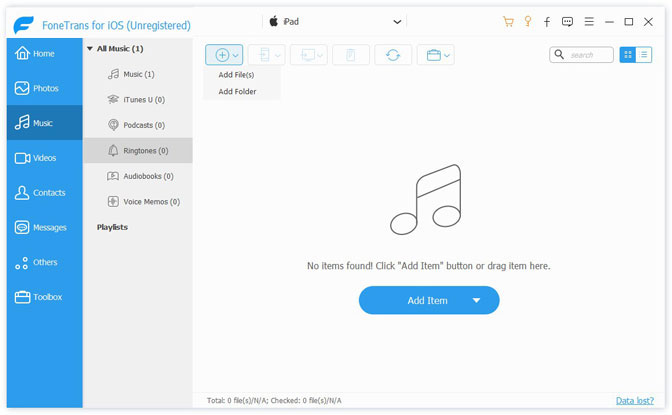
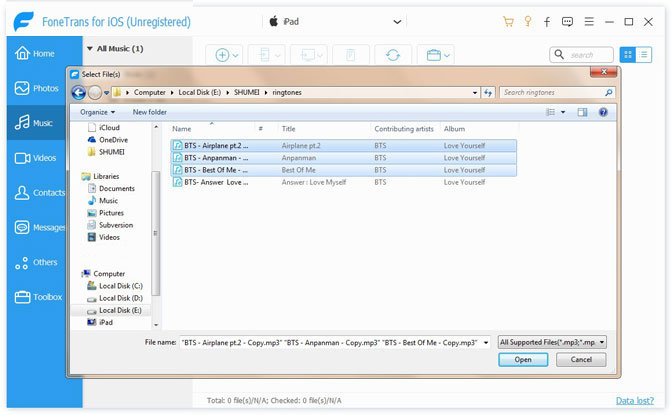
Шаг 2Тогда программа предоставит вам два варианта: Прямое преобразование с настройками по умолчанию or Open Ringtone Maker для пользовательского преобразования, Первый выбор означает, что полная песня преобразует формат MP3 в M4R, а другой означает, что мы можем выбрать аудиоклип из песни. Выберите второй вариант и нажмите OK.
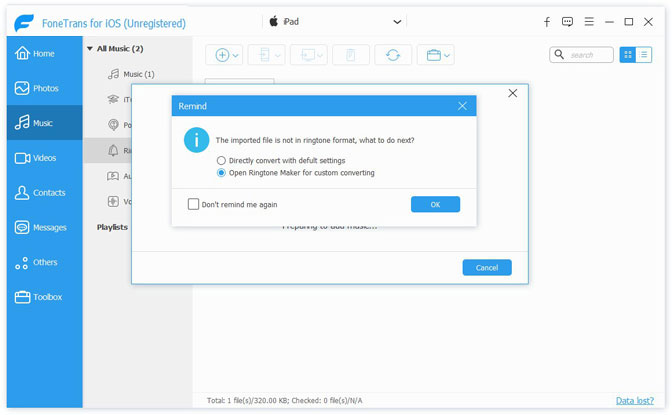
Шаг 3Вручную выберите аудиоклип или введите начальную и конечную точки времени нужного аудиоклипа напрямую и внесите некоторые изменения. Затем проверьте Добавить на устройство вариант и выберите сохраненный адрес. Нажмите Порождатьпрограммное обеспечение преобразует песни в формате MP3 в M4R, и мы можем найти его на наших устройствах и на нашем ПК.
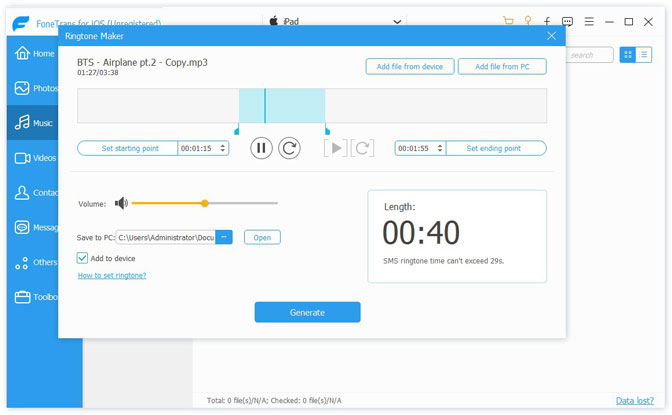
Советы: Если вы хотите перенести на другое устройство iOS, подключитесь напрямую к компьютеру и используйте функцию «телефон-телефон» с помощью FoneTrans, Шаги операции могут быть отнесены к перенести рингтоны с iPhone на iPhone
Однако, если вы хотите использовать iTunes, вы также можете экспортировать рингтон в iTunes, чтобы вы могли работать в iTunes.
Шаг 1Проверить Рингтоны, затем нажмите экспорт в iTunes.
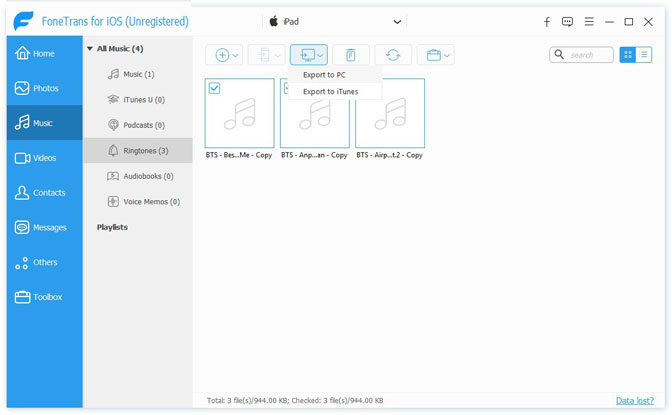
Шаг 2После этого мы можем увидеть полное окно напоминания, затем мы можем найти рингтоны в iTunes.
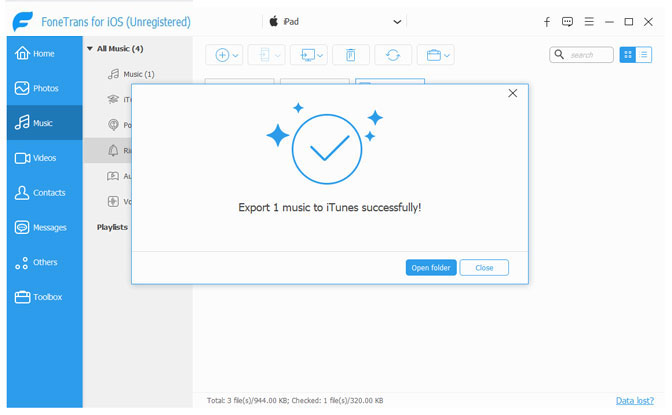
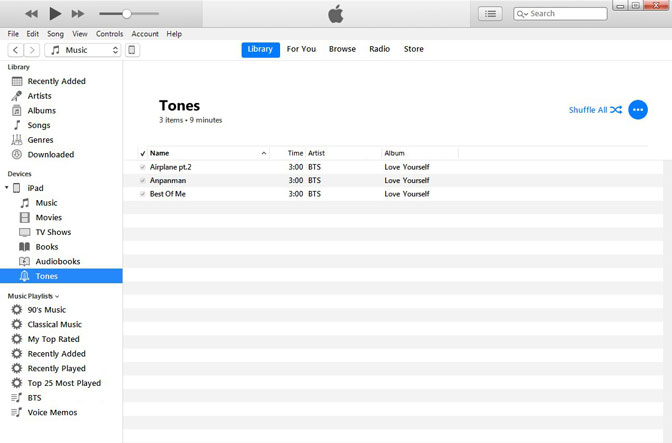
2. Способ установки рингтона для iPad / iPhone
Добавьте загруженную или созданную мелодию в формате m4r в библиотеку iTunes, после чего iTunes автоматически синхронизируется с устройством. Или используйте стороннее программное обеспечение для управления, такое как FoneTrans для iOS, чтобы добавить рингтоны на ваше устройство.
Тогда как мы можем установить мелодию звонка?
Шаг 1Первое Отпереть iPad и открыть настройка, нажмите Звуки вариант, и работа iPhone является нажатием Звуки и тактильные ощущения, Тогда мы можем увидеть Мелодия, Текстовый тон, Звук Новой Почты и многие параметры, мы можем изменить эти параметры, чтобы сделать их все пользовательские мелодии.
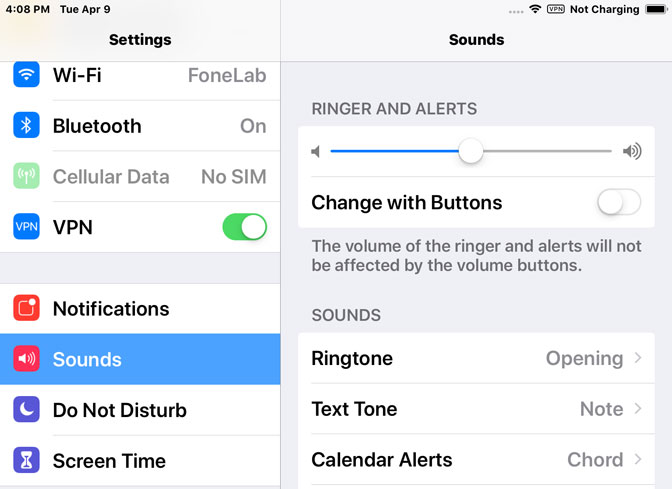
Шаг 2Ваши заказные мелодии будут отображаться в верхней части списка, над всеми стандартными мелодиями, которые поставляются с вашим телефоном. Нажмите на мелодию звонка, который вы хотите принять, и мелодия звонящего будет установлена после того, как чек отобразится справа.
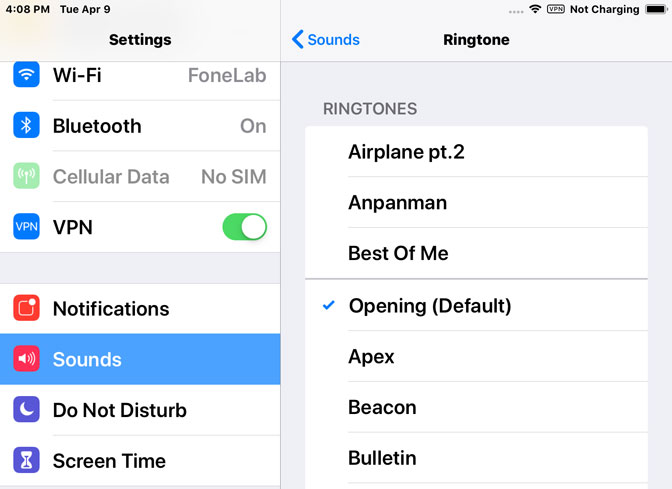
Мы также можем установить Мелодия or Текстовый тон для конкретного контакта. Сначала найдите человека в Контактах, затем Осторожно нажмите Редактировать в верхний правый угол, Нажмите Мелодия или Text Tone и выберите новый звук.
3. Способ установки мелодии звонка для Android
Шаги настройки мелодии Android не должны быть слишком сложными, всего несколько простых действий. Следуйте инструкциям ниже, и вы можете установить мелодию звонка, не тратя слишком много времени.
Шаг 1Нажмите настройка значок, выберите Звуки и вибрациязатем нажмите Мелодия опцию.
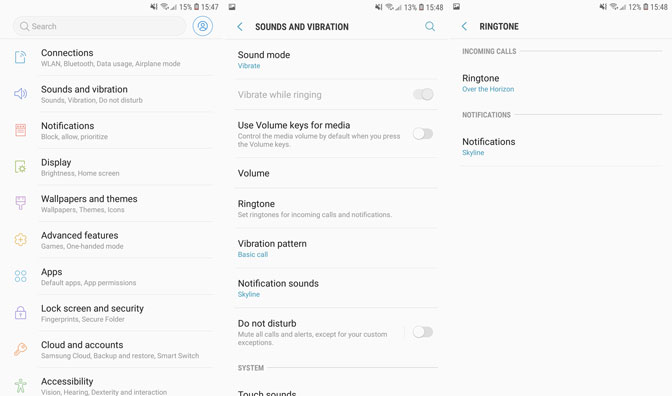
Шаг 2Выберите ДОБАВИТЬ в правом верхнем углу выберите музыку, которую вы хотите, нажмите Готово, тогда мы успешно настроили нашу мелодию звонка.
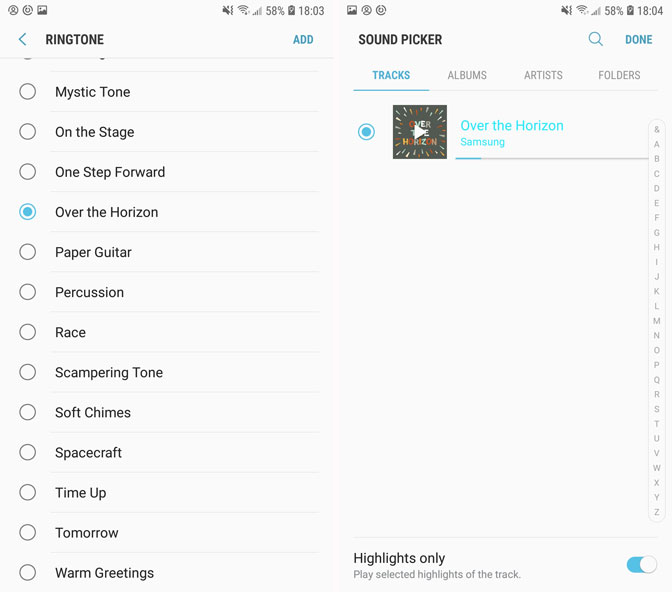
Заключение
Наличие собственной мелодии звонка добавляет дополнительный личный уровень вашему iPhone или iPad, и с помощью этих методов вы можете добавить именно это.
FoneTrans для iOS требуется всего несколько минут, чтобы добавить песню на iPhone или iPad, изменить ее на более подходящую для мелодии звонка и синхронизировать ее с вашим iPhone или iPad. Нет никаких причин, по крайней мере, попробовать это!
FoneTrans для iOS это простой, умный и быстрый способ перенести контент с вашего устройства iOS в вашу медиатеку iTunes, компьютер или другое устройство iOS.
Если у вас все еще есть какие-либо головоломки или предложения, вы можете оставить нам сообщение.
С FoneTrans для iOS вы сможете свободно передавать свои данные с iPhone на компьютер. Вы можете не только передавать текстовые сообщения iPhone на компьютер, но также легко переносить фотографии, видео и контакты на ПК.
- Передача фотографий, видео, контактов, WhatsApp и других данных с легкостью.
- Предварительный просмотр данных перед передачей.
- Доступны iPhone, iPad и iPod touch.
